非公開スペースの設定方法
 |
1. スペース一覧上部の組織名右側にある「⊕」ボタンをクリックします。 |
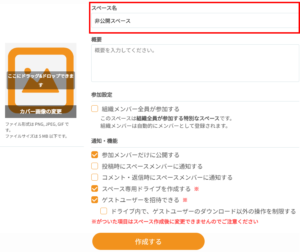 |
2.スペース作成画面が表示されます。スペース名を設定します。 |
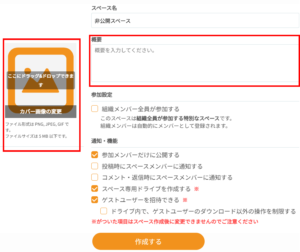 |
2-1.スペースをより便利に使うための機能を設定できます。これらは、スペース作成後も変更可能です。
|
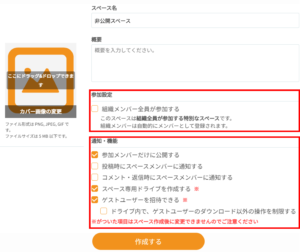 |
2-2.スペースの参加設定を設定します。
|
 |
2-3.スペースの通知・機能を設定します。
|
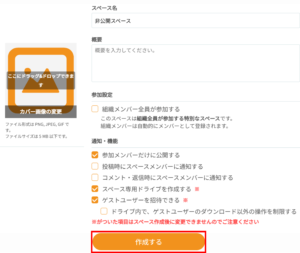 |
2-4.設定完了後、「作成する」をクリックします。 |
 |
3.スペース作成完了後、組織ユーザー、ゲストユーザーを追加できます。 スペースを開き、画面左側の「 |
 |
4.このスペースに追加したいメンバーに✔を入れ、「追加する」で保存します。ゲストユーザーを追加する場合はこちらからご確認ください。FAQ:ゲストを招待したい |
 |
5. 非公開スペースは、参加メンバーのみ見ることが可能です。 参加メンバー以外のユーザーからは見ることが出来ず、スペース一覧にも表示されません。 |
 |
6. 画面右上の歯車マークから、スペースの設定を変更できます。投稿テンプレート、リアクションボタン名の変更も可能です。 |
スペースの基本機能・使い方については以下をご確認ください。



